守銭奴で自作erなパソコンメディア編集者、
てーとくです。
今回は
「BTOで買えるようになって余計な出費を削ろう」
がテーマ。
ぼくはもともと、陳腐なメーカー製ノートの再生品で苦労した末に自作に手を出した人間。
ドケチなのでパソコンに限った話じゃないですが
安物買いの銭失いをしないことに関しては
詳しい方だとよく言ってもらえます。
なんていう節約したい欲を叶えるための
お話をさせて頂きます。
(「手間もあんまりかけたくない」向けでもある)
それが、BTOなのですから。
BTOって初心者でも出来る?
出来ます。
自作するよりめっちゃ簡単ですから。
やることをメーカーが「たったの3つ」に絞ってくれてますし。
予算を決めて
選択肢からパーツ選んで
注文するだけ
安物買いの銭失いリスクの回避も200文字ほどの基礎知識をカンペしながら選べばいいだけですし。
BTOはデスクトップがいい
ノートパソコンではBTOの旨みは
活かしきれません。
お手軽さがノートパソコンのウリですが、
使用上の安全を犠牲にする程とは
どうしても思えませんので
それに、機器更新の時でもお得に替えられるのは
作業性に優れるデスクトップ。
長持ちさせる小技を使えるのも
ノートパソコンはコスパでデスクトップを決して超えられないのです。
BTOと家電量販店PCの違い
- 構成の自由が利く方がBTO
- 余計なソフトが少ないのがBTO
- 余計なソフトで価格が吊り上がってないのがBTO
家電量販店で販売されているパソコンはとにかく融通が利かない。
すべて即納在庫なので
仕様の変更も利かないし
余計なソフトがたくさん入っている
そのせいで性能のわりに
高い出費を強いられがち。
BTOとは、
「内部の構成を選んで買うことが出来る」
買い方です。
inしてるソフトもメーカー品と比べて少なく、
自由が利く。
仕様ガチガチで損な買い物を強いられるメーカーPCと
200文字ほどの基礎知識さえあれば損しないBTO。
どちらがお得かは火を見るより明らかです。
BTOで買う最低限度の基礎知識
- CPU:色んなことに使うならRyzen
- グラフィック(GPU)は
「とりあつけておく」 - メモリ:8GBではあっという間に陳腐化・2枚構成で買うべし
- SSDとHDDは1つずつ装備(HDDは3TBあれば安心)
最低限、これだけ覚えてればおk
intelのCPUはゲーマー向けとついでに覚えておけばビギナーとしては充分です。
安物買いの銭失いにならない予算の下限は8万円が基準です。
BTOでパソコンを買う際は、これらの点にご注意ください。
メーカーBTOがオススメできない理由
BTOにも2種類あります。
メーカーBTOとショップBTOという
2つの種類がね。
DELLやHPといったメーカーBTOはショップBTOに比べると保証への依存度が高く、
ショップBTOに比べ、
余計なソフトがたくさん入ってて
ストレージとメモリを無駄に圧迫している。
家電量販店PCよりはマシでも
「BTOの良さを生かしきれない買い方」
と言えます。
フタを気軽に開けられないだけでパソコンは大きく寿命を落とします。
掃除がままならないデスクトップパソコンなんて小マシなノートPCでしかありませんからね。
簡単なはずの「交換作業」も専用規格化が激しく、複雑化してムリゲーに近いですし。
BTOで役立つ自作系スキル【EASY】
子供でもできる程度の簡単な作業をする。
これだけで、性能面の陳腐化で交換を余儀なくされるまで使い倒せるパソコンになります。
年に1度、蓋を開けてエアダスターで故障や火災の原因となるホコリをケースから追い出すだけでかなり違いますね。
熱暴走を招いて性能面のヘタリも引き起こすのでホコリというやつは決してバカに出来ないですし。
電源と寿命を迎えたストレージを交換してやるとそれだけでも寿命を大きく伸ばせます。
ストレージの寿命(使用書き込みデータ量や稼働時間)を見るソフトもあるのでこちらもぜひダウンロードを。
SSDの書き込み限界(TBW)の目安はこちら。
電源は「保証期間を過ぎたら交換」と思っておけば安全に末永く使えます。
BTOパソコンに清浄を
BTOでデスクトップを選ぶ大きな理由に「掃除のしやすさ」があります。
ホコリが性能を落とす現象が多く見られるのがノートPCですからね。
しかも、性能を落とすだけでは飽き足らず、電気火災すら引き起こすのがホコリです。
関連記事:ノートパソコンを買う前に知っておきたい「熱暴走」の話
「空間が広くて熱暴走を起こしにくい」
その旨みを最大限に生かすのが「掃除」
というわけです。
やり方は、フタを開けてエアダスターで目についたホコリをケースの外へ追い出すだけ。
フタを開け閉めして吹くだけの簡単な作業です。
BTOパソコンとHDD交換
SSD交換もやることは一緒です。
フタを開けて繋がってるケーブルを抜き、
クローンスタンド「HDD1」に差し込み
「HDD2」へ新しいSSDやHDDを差し、
電源を入れてクローンボタンを押す。
出来あがったら、
元あった位置に「新しい方」を入れ、
ケーブルをつなぎ直せば元通り使えます。
BTOパソコンと電源交換
次は少しだけ繊細さが必要になる作業
「電源交換」。
フタを両側とも開けたらマザーボードと各種部品につながってるケーブルをすべて抜き
電源に止まってるビスを抜いて
ユニットを入れ替えます。
※タイラップがある場合は他の配線を切らないよう気を付けながらニッパーで切断
新しいユニットに入れ替え、元あったのと同じように配線。
外す前にスマホで写真を撮っておくといいでしょう。
刺すポイントはマザボ2か所
グラボ1か所
HDDとSSD、に刺せばおk。
電源は可動部品であるファンが生命線なので寿命があるわけです。
ケースファンも可動部品ですが、
掃除を年に1回やってれば
まずヘタらない部品ですので
こちらは割愛します。
おすすめ!即納!BTO!
カスタム注文で最速3日。
出来合いの即納モデルなら最速翌日で届く
少し遅くていいのでもう一声ぶん費用を下げたいならセールの多いフロンティアという選択肢もアリ。
セール駆使で同格製品が2万円ほど下がります。
考えるの面倒な人は15万円ほど握りしめてコレ買うか
12万ちょいで9700F使った同格製品買っとけば
とりあえずひと通りのことはこなせます。
マウスとキーボードは
選んだのを買っておくとして
モニターは2万円ほど握りしめて
お店へ行って選ぶのがいいでしょう。
これで及第点はビギナーでも手堅く抑える買い物が出来るでしょう。
・関連記事